告诉你小白系统安装后怎么激活
- 分类:教程 回答于: 2022年10月20日 17:42:00
小白系统安装后怎么激活?很多使用小白系统装机的网友都不知道怎么激活系统,下面就让小编来告诉你小白系统安装后怎么激活,给大家分享下小白系统安装后怎么激活的方法。
工具/原料:
系统版本:win11专业版
品牌型号: 联想ThinkPad E14 酷睿i5
软件版本:小马激活工具 v10.9
方法/步骤:
方法一:小白系统安装后怎么激活的方法
1、百度搜索下载小马激活工具到桌面并解压。
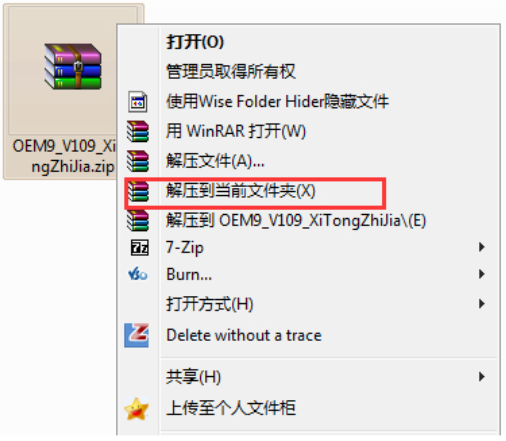
2、双击打开运行程序,右键点击以管理员身份运行。
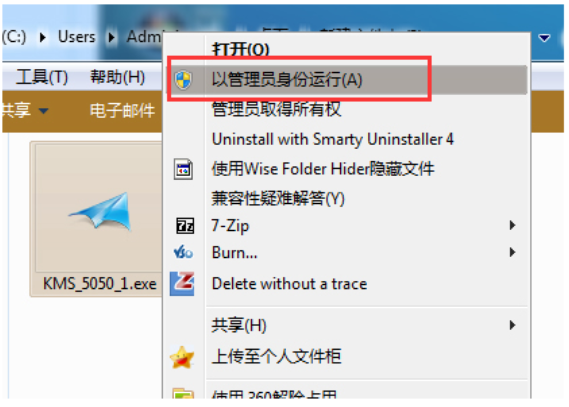
3、打开小马工具,将模式修改为[OEM / UEFI模式]。
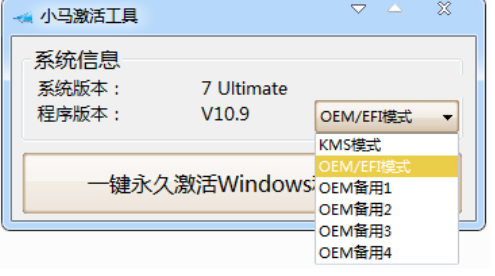
4、点击一键永久激活windows和office,即可激活系统。
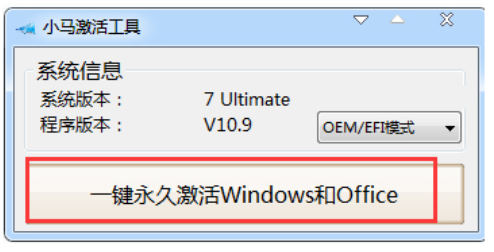
5、提示计算机已经激活的时候,点击确定。
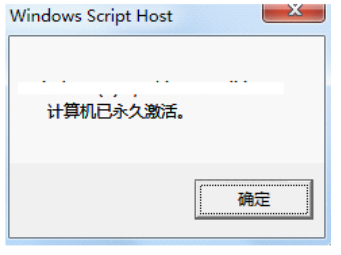
6、返回桌面,用鼠标右键点击此电脑,选择属性打开,查看激活状态,显示已激活,完成。
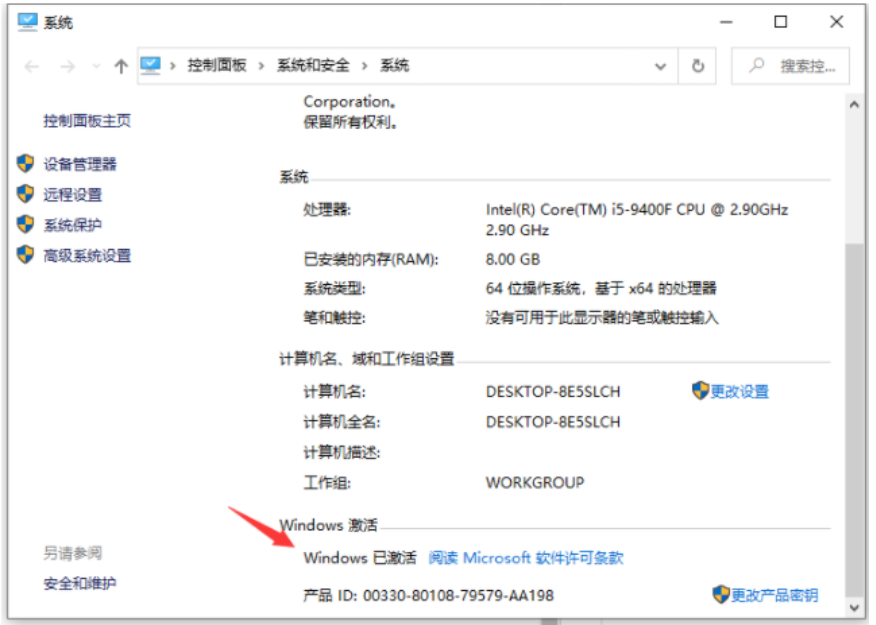
注意事项:
如电脑本身有安全软件,建议先关闭再运行小马工具,以免被拦截。
总结:
以上就是小编整理分享的小白系统安装后怎么激活的方法,先按装激活软件,再一管理员身份运行,修改模式,再点击一键永久激活就可以了,希望能帮助到大家。
 有用
26
有用
26


 小白系统
小白系统


 1000
1000 1000
1000 1000
1000 1000
1000 1000
1000 1000
1000 1000
1000 1000
1000 1000
1000 1000
1000猜您喜欢
- 电脑版淘宝下载安装教程2022/07/26
- 戴尔笔记本重装系统xp教程2022/08/10
- 下载的系统怎么安装到固态硬盘..2022/08/21
- mac双系统安装失败无法开机怎么办..2022/03/09
- 原版Ghost windows xp iso镜像系统制..2017/05/18
- windows优化大师怎么使用2023/01/24
相关推荐
- 如何重装电脑系统简单又快速..2022/05/12
- 小米一键重装系统工具怎么用..2022/11/17
- 分享win10电脑设置开机密码的方法..2020/11/25
- 安装系统下载使用方法2023/01/18
- 笔记本电脑怎么用光盘重装系统..2023/04/26
- 惠普笔记本电脑重装系统教程..2021/11/12

















